Adobe Premiere, film yapımcısının yanı sıra profesyonel bir video düzenleyicidir. Birçok stüdyo bunu sanat eserleri yaratmak için kullanır. Ayrıca, çok sayıda video düzenleme aracı içerir. Ancak, her madalyonun iki yüzü vardır, Premiere de öyle. Yeni başlayanlar genellikle öğrenme eğrisinden şikayet ederler. Sıradan insanlar istediklerini bulamıyorlar. Bu kılavuz, doğru adımları paylaşacak Adobe Premiere Pro'da MP4'ü içe aktarın ve sonra istediğiniz gibi düzenleyebilirsiniz.
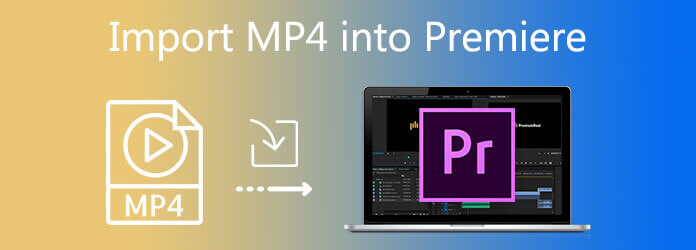
Bölüm 1. MP4 Premiere'e Nasıl Aktarılır
Profesyonel bir video düzenleyici olarak Adobe Premiere, zaman çizelgesi ve özel efektlerle film yapmanızı sağlar. Ancak, yalnızca iki tür MP4, Sony ve JVC'nin tanıttığı XDCam-EX filmini ve Apple'ın oluşturduğu MP4'ü içe aktarabiliyor. Ardından, MP4'ü Premiere'e aktarmak için aşağıdaki adımları izleyin.
1 Adım. Masaüstünüzden Adobe Premiere'i açın. En son sürüme güncelleseniz iyi olur.
2 Adım. Yeni bir proje oluşturun veya mevcut bir projeyi fileto menüsü.
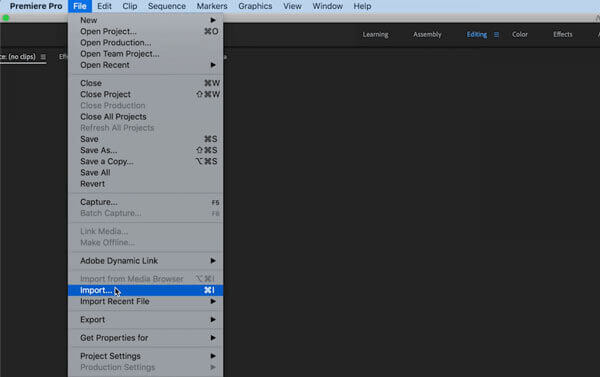
3 Adım. Ardından, gidin fileto tekrar menü ve seçin ithalat bu zaman. Ardından MP4 dosyasını bulun ve seçin ve ithalat düğmesine basın.
4 Adım. Video, kitaplık panelinde görünecektir. Zaman çizelgesine sürükleyip bırakın; MP4'ü hemen Premiere'de düzenlemeye başlayabilirsiniz.
Bölüm 2. Premiere'in MP4'ü İçe Aktaramaması Sorunu Nasıl Çözülür?
Premiere'de MP4'ü içe aktarırken hata veya başarısızlıkla karşılaştığınızda, kendi başınıza düzeltmek için çözümleri izleyin.
1. Çözüm. Premiere için MP4'ü dönüştürün
Daha önce belirtildiği gibi, Premiere'in MP4'ü içe aktarmamasının ana nedeni uyumluluk sorunudur. Çözüm, MP4'ü MPEG-2, FLV ve daha fazlası gibi Premier dostu biçimlere dönüştürmektir. Blu-ray Master Ücretsiz Online Video Dönüştürücü. Bir web uygulaması olarak, herhangi bir sınırlama olmaksızın kullanımı tamamen ücretsizdir.
1 Adım. Bir tarayıcıda https://www.bluraycopys.com/free-online-video-converter/ adresini ziyaret edin, Ücretsiz Dönüştürücüyü Başlat başlatıcısı indirmek için düğmesine basın.

2 Adım. Ardından Dosya Ekle açılır iletişim kutusundaki düğmesine basın ve Premiere'de içe aktarılamayan MP4 dosyalarını yükleyin. Altta FLV veya uygun formatı seçin.
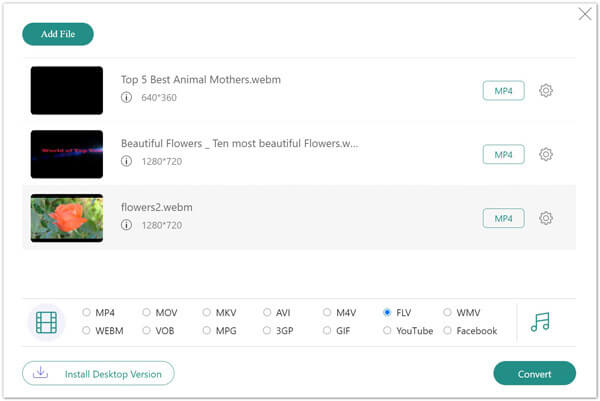
3 Adım. Hit dönüştürmek düğmesini tıklayın ve dönüştürmeden sonra video dosyalarını indirin. Premiere artık video dosyasını reddetmeyecek.
2. Çözüm. MP4'ü Premiere Alternatifiyle Düzenleyin
Sorun devam ederse, başka bir video düzenleyici denemenizi öneririz. Premiere, MP4 düzenleyicilerinden yalnızca biridir, ancak tek düzenleyici değildir. Blu-ray Master Video Dönüştürücü Ultimate, örneğin, Premiere'e en iyi alternatiflerden biridir.
İlk Gösterime En İyi Alternatifin Temel Özellikleri

- MP4 dahil neredeyse tüm video formatlarını destekler.
- Standart bir video düzenleyici ekleyin.
- 8K'ya kadar videoları orijinal kalitede düzenleyin.
- MP4'ü toplu olarak Premiere dostu formatlara dönüştürün.
Bedava indir
Windows için
Güvenli indirme
Bedava indir
macOS için
Güvenli indirme
Premiere Alternatifinde MP4 Nasıl İçe Aktarılır ve Düzenlenir
1 Adım. MP4 ekle
Kurulum tamamlandıktan sonra Premiere'e en iyi alternatifi çalıştırın. Hem PC hem de Mac ile uyumludur. şuraya git Dosya Ekle menüsüne gidin ve MP4 dosyalarını Premiere alternatif düzenleyicide içe aktarın.

2 Adım. MP4'i düzenle
Tıkla Düzenle sihirli çubuk simgesine sahip düğmesine basın ve video düzenleyici penceresi görünecektir. Artık MP4 dosyasını döndürebilir veya kırpabilir, video efektleri uygulayabilir, metin veya görüntü filigranı ekleyebilir veya ses parçasını ve altyazıları ayarlayabilirsiniz. Bir MP4'ü bölmek veya kırpmak için başlığın altındaki Kes simgesine basın. Düzenleme tamamlandığında, tıklayın OK.

3 Adım. MP4 dönüştürmek
Ana arayüze geri dönün, tıklayın Tümünü Şuna Dönüştür ve uygun bir format seçin. I vur Dosya düğmesini tıklayın ve çıktıyı kaydetmek için belirli bir klasör ayarlayın. Son olarak, tıklayın Hepsini dönüştür düğmesine basın.

Bölüm 3. MP4'ü Premiere'e Aktarma Hakkında SSS
-
Adobe Premiere'de MP4'ü içe aktarabilir miyim?
Adobe'ye göre, Premiere'de Apple cihazları, Sony kamera ve daha fazlası tarafından oluşturulan videolar dahil olmak üzere MP4 video dosyalarının yalnızca bir bölümünü içe aktarabilir ve düzenleyebilirsiniz.
-
MPEG-4, MP4 ile aynı mıdır?
Benzer görünseler de, MPEG-4 ve MP4 aynı şey değildir. MPEG-4 bir sıkıştırma teknolojisidir, MP4 ise bir kapsayıcı biçimidir. Kısaca, MP4, MPEG-4 kullanan video formatlarından sadece biridir.
-
Premiere Pro için en iyi video formatı nedir?
Premiere için desteklenen video formatlarından bazıları H.264 AVC, HEVC, M1V, M4V, MP4 (QuickTime Movie, XDCAM EX), MPEG, MTS, VOB, WMV vb. kodekler yüklü.
Sonuç
Bu makalede, Adobe Premiere'de MP4'ün nasıl içe aktarılacağı ve içe aktarma başarısız olduğunda neler yapabileceğiniz anlatılmaktadır. En sezgisel çözüm, MP4 dosyanızı Premiere'in desteklediği bir video formatına dönüştürmektir. Ancak, MP4'ünüzü düzenlemenin en kolay yolu, alternatif bir Blu-ray Master Video Converter Ultimate kullanmaktır. Ayrıca, kullanımı Premiere'den çok daha kolaydır. Başka sorularınız varsa, lütfen aşağıda bize bildirin.
Blu-ray Master'dan daha fazlası


